Vzhledem k tomu, že soubory ISO nejsou ve Windows podporovány a někdy je třeba je bezpečně vypálit, tak se podíváme na dva
bezplatné programy, které to umí.
Co je ISO
Nejprve ve stručnosti, co je to soubor ISO. Toto označení nesou většinou velké archívy bez komprese, které jsou po převedení (vypálení) na CD nebo DVD plně funkční a spustitelné. Tyto soubory mohou obsahovat i informace o spouštěcím systému médií, což je dobře využitelné v tom případě, pokud soubory ISO obsahují operační systém a po vypálení tak vznikne bootovací (spouštěcí) CD nebo DVD. Soubory ISO se nejčastěji v počítači objeví při stahování operačních systémů a dalšího softwaru z internetu. ISO je vlastně pouhý obraz klasických DVD či CD souborů a někdy není od věci si ho vyrobit, protože např. při hraní počítačových her se nemusí v případě ISO neustále vkládat cédéčko do mechaniky. ISO souboj je totiž spustitelný v tzv. 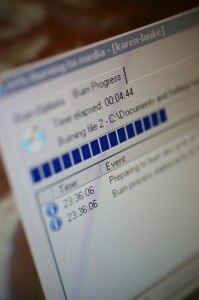 virtuální mechanice a ta klasická zůstává mimo veškerou činnost. Takovou „náhradní“ virtuální mechaniku je schopen otevřít například bezplatný program Daemon Tools (ke stažení : http://www.daemon-tools.cc/eng/home), který je v češtině. Program umí otevřít až 5 virtuálních mechanik. Jen je třeba dávat dobrý pozor při instalaci a nezaškrtnout položku Daemon tools search bar, jinak budete mít v počítači nevyžádanou reklamu. A jak soubory ISO vypalovat? S nimi si poradí dost vypalovacích aplikací, ale buď nejsou zdarma nebo někdy mohou „zamrzat“.
virtuální mechanice a ta klasická zůstává mimo veškerou činnost. Takovou „náhradní“ virtuální mechaniku je schopen otevřít například bezplatný program Daemon Tools (ke stažení : http://www.daemon-tools.cc/eng/home), který je v češtině. Program umí otevřít až 5 virtuálních mechanik. Jen je třeba dávat dobrý pozor při instalaci a nezaškrtnout položku Daemon tools search bar, jinak budete mít v počítači nevyžádanou reklamu. A jak soubory ISO vypalovat? S nimi si poradí dost vypalovacích aplikací, ale buď nejsou zdarma nebo někdy mohou „zamrzat“.
Vypalování – ISO Image Burner
Pokud by někdo chtěl získat program určený přímo jen k vypálení souborů ISO do podoby CD či DVD, tak takovou šikovnou aplikací je ISO Image Burner. Tento program je zdarma a je ke stažení zde: http://www.isoimageburner.com/ . Program je sice pouze v angličtině, ale jeho ovládání je více než jednoduché a zvládne to každý uživatel. Instalace programu nepřináší žádné problémy, jen je třeba odsouhlasit jeho výchozí nastavení. Pokud si program spustíte, tak je vidět pouze jedno okno s několika ovládacími prvky a ve spodní části se nalézá ukazatel průběhu vypalování. Poté již stačí jen najít tlačítko se třemi tečkami a po kliknutí na něj se objeví okno se soubory, které máte uloženy v počítači. Zadejte položku s ISO a po jejím načtení se do mechaniky vloží příslušné médium. Kliknutím na Burn je spuštěno vypalování. Další tlačítka v programu ISO Image Burner slouží spíš pro další nastavení. U CD/DVD Driver se objeví název vypalovačky a tlačítkem Write Speed je možné upravit rychlost vypalování. Doporučuje se ji snížit, nevypalovat na maximum. Ostatní tlačítka v sekci Options ocení spíš ti zkušenější uživatelé, tam je možné nastavit testovací zápis, uzavření disku nebo přidávání bootovacího obrazu.
Vypalování – Ashampoo Studio
Pro ty uživatele, kteří by chtěli mít v počítači zdarma velmi šikovný vypalovací software srovnatelný například s placeným Nerem, se nabízí Ashampoo Burning Studio, které je plně zdarma a je možné si ho stáhnout zde: https://www.ashampoo.com/en/usd/fdl a na otevřené stránce je třeba stisknout Download u osmého produktu seshora, který je free. Tímto způsobem lze získat opravdu silného pomocníka pro vypalování. Program je v češtině a je velmi přehledný. Pomocí něj lze nejen vypalovat, ale i data zálohovat nebo ripovat hudbu. Navíc, oproti placenému Neru je menší, nezatěžuje tolik počítač a nemá na sobě navěšenu spoustu funkcí, které běžný uživatel ani nepotřebuje. Ashampoo si samozřejmě bez problémů poradí i s ISO soubory. Hned na úvodní stránce je volba Vytvořit/Vypálit obrazy disků. Ano, tento program umí i ISO soubory vytvářet, ale pokud dáte vypálit ISO, tak se objeví tlačítko Procházet, které umožní najít uložené ISO v počítači.
Pokud je ISO soubor načten, tak pokračováním se dostanete na další stránku, kde se nachází název mechaniky a po jejím vysunutí je třeba vložit médium. Když se vložený disk načte, tak je možné změnit nastavení vypalování. Snížením rychlosti vypálení se rozhodně nic nezkazí, naopak. A stisknutím Vypálit se objeví průběh vypalování, které se automaticky dokončí. Samozřejmě, názory na zmíněné programy mohou být různé, ale jsou odzkoušené, mají výborné recenze a jsou zdarma.
T.B.